Обзор электронной книги Onyx Boox Lomonosov 2 с 10,3" e-Ink дисплеем Mobius Carta
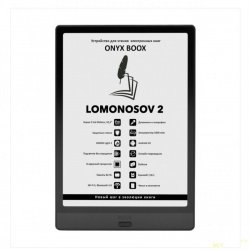
- Цена: 39990 руб.
- Перейти в магазин
Книга Lomonosov 2 от Onyx Boox отличается от первой версии дисплеем. В новинке установлен более надёжный e-Ink Mobius Carta. Диагональ также стала больше — 10,3". Обе характеристики стали прочнее и больше. Относительно аналогов с меньшим экраном в книге установлен больший аккумулятор, заряда которого хватает на перелистывание большего числа страниц. Книга хорошо подходит для чтения тяжёлых технических документов. Этому способствует хороший отклик системы и увеличенный размер оперативной памяти, по сравнению с аналогами с меньшей диагональю.
В обзоре есть цветные фотографии. Это скриншоты экрана Lomonosov 2. Экран книги — черно-белый.
Описание
Упаковка и внешний вид
Товар находится в большой белой коробке. На оборотной стороне указаны основные технические характеристики, среди которых выделяются: 10,3" e-ink Mobius Carta дисплей, работа на ОС Android 10, подсветка без мерцания Moon Light 2 (теплый и холодный оттенки). Поддержка Wi-Fi, Bluetooth, емкого, но не самого большого аккумулятора на 4300mAh/3,8V, динамика и микрофона предустановленных приложений БукМейт, RuStore нельзя считать чем-то выделяющимся. У других книг, работающих на Android, также есть подобные характеристики.
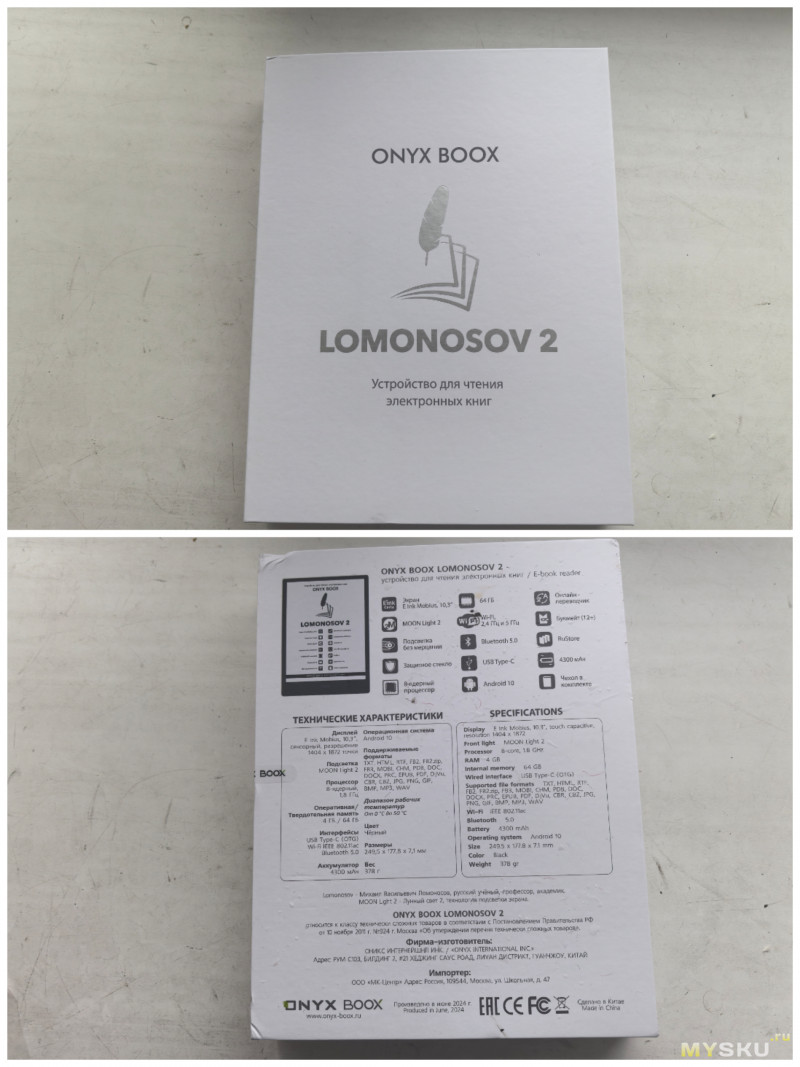
Комплект поставки включает в себя электронную книгу Lomonosov 2 с Диагональю экрана в 10,3", непростой чехол, зарядный кабель USB-A USB-C, инструкцию, гарантийный талон и буклет от официального представителя Onyx Boox МакЦентра в России.

Чехол, как и все позиционирование книги, мне напомнили Tab Ultra, которую в схожем форм-факторе можно было соединять с чехлом-клавиатурой при помощи магнитных коннекторов. В обозреваемой корпус чехла по периметру не имеет места для pogopin-коннекторов для схожей клавиатуры. Использовать можно только беспроводную Bluetooth-клавиатуру.
Мне чехол понравился другим, что его нижняя часть имеет пазы установки книги под разными углами. Учитывая большой дисплей, можно удобно расположить книгу или вертикально, или горизонтально для чтения.
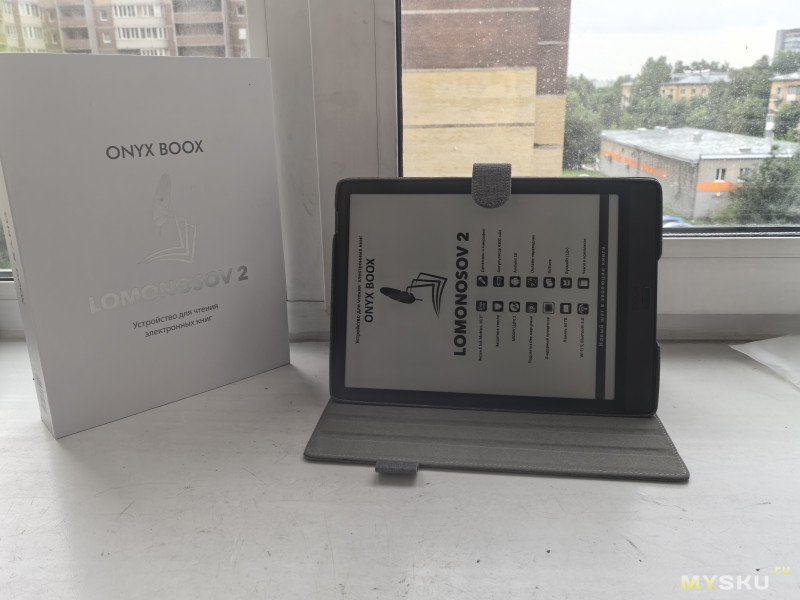
Выше показан пример горизонтального расположения, ниже — вертикального. Клавиатуру можно использовать, но места на чехле ей отыскать будет сложно. После просмотра обзоров других моделей, в частности Onyx Boox Go 10, кейс Lomonosov 2 выглядит лучше из-за того, что у него есть три позиции фиксации книги на оборотной части чехла в разных положениях и лично мне больше нравится удержание книги в пазах, чем на ровной поверхности на одной части и на магнитах в другой части чехла. Пазы у аксессуара очень плотные. Электронную книгу в них надо вставлять с усилием и с ещё большим доставать ее из чехла.
В чехле есть крепление для электронной ручки. Активный стилус для Lomonosov 2 не подойдёт, так как нет индукционного слоя. Работать будет только пассивный стилус, но скорость его отклика оставляет желать лучшего (в конце обзора привел пример анимации отклика).
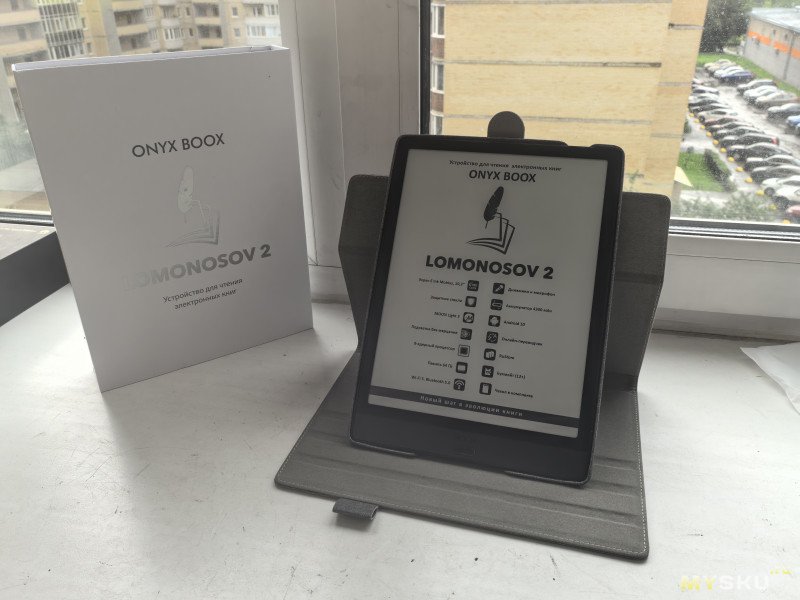
Дисплеи Mobius Carta отличаются от Carta пластиковой подложкой экрана. Такой сломать или перегнуть сложнее, чем со стеклянной подложкой у Carta. Устанавливается в электронные книги с диагональю экрана от 10,3". Книга Lomonosov 1 построена на e-Ink Carta и имеет меньшую диагональ в 10,01". Обновление, можно сказать, привнесло лучший экран. На нем также, как и в других книгах Onyx Boox, есть защитная пленка Onyx Glass.
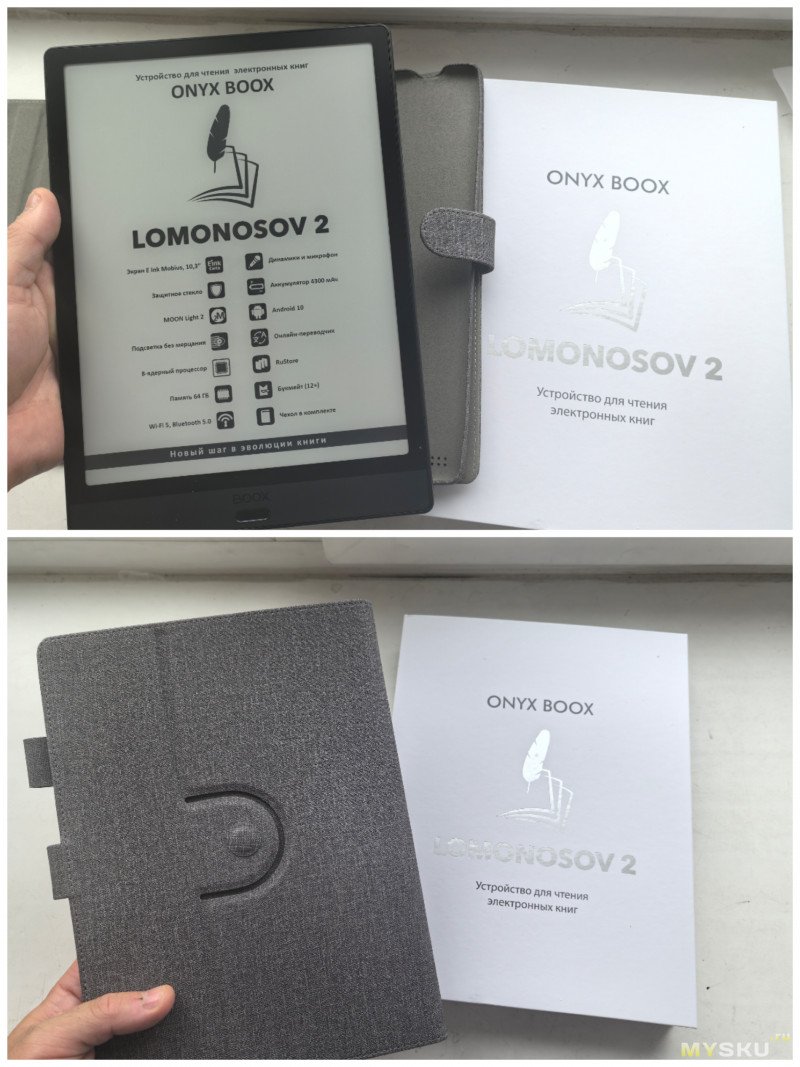
Книга показана на коллаже ниже со всех сторон. На боковых сторонах нет элементов управления. На верхней грани — только кнопка включения, на нижней — динамик, микрофон, порт USB-C 2.0 OTG и два шурупа, которые дополнительно держат заднюю стенку. Подобных шурупов нет на корпусе книги Onyx Boox Tab X. В обозреваемой они сделаны для большей уверенности, чтобы задняя пластмассовая стенка держалась крепко.
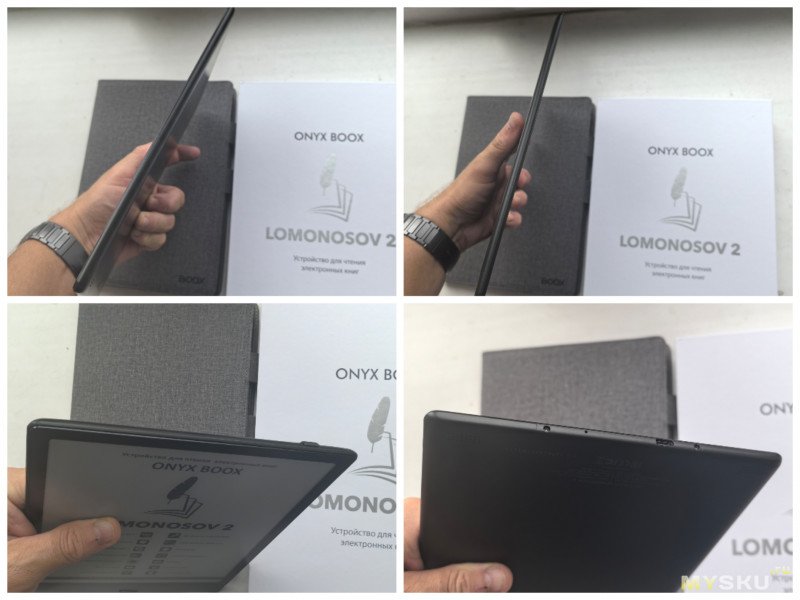
На коллаже ниже Lomonosov 2 представлена с лицевой и оборотной сторон. E-Ink экран занимает примерно 78% площади поверхности. Под ним расположена кнопка вызова действия на которую можно назначить действие по нажатию. На задней стенке нет никаких элементов. Книга не имеет встроенной камеры.
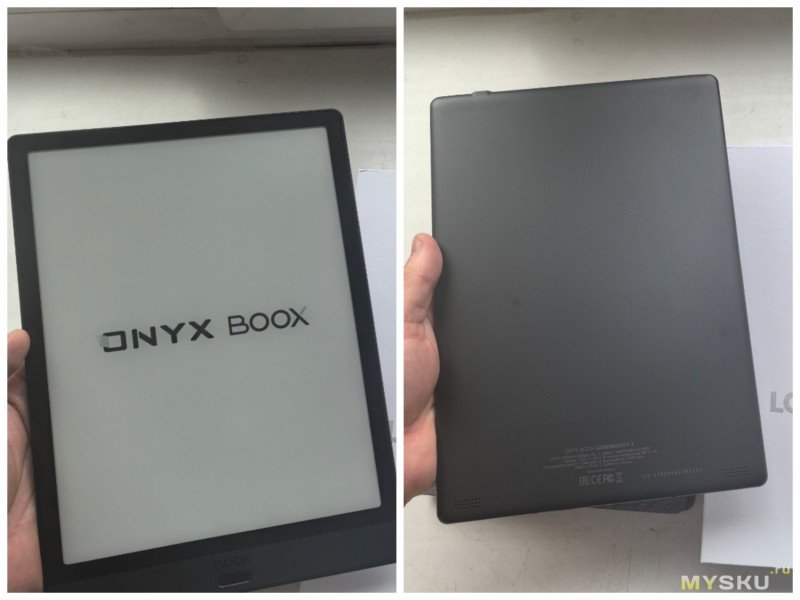
Настройки
Общие настройки
Меню разделено на четыре вкладки: Основная (Библиотека), Память, Приложения и Настройки. Такое разделение в моделях бренда используется в стандартных электронных книгах. Следовательно, использование такого меню в Lomonosov 2 свидетельствует, что перед пользователем — электронная книга с большим экраном. Читать тексты на большом дисплее много приятнее, чем делать это с меньшего по диагонали экрана.
Первые две вкладки показаны ниже.
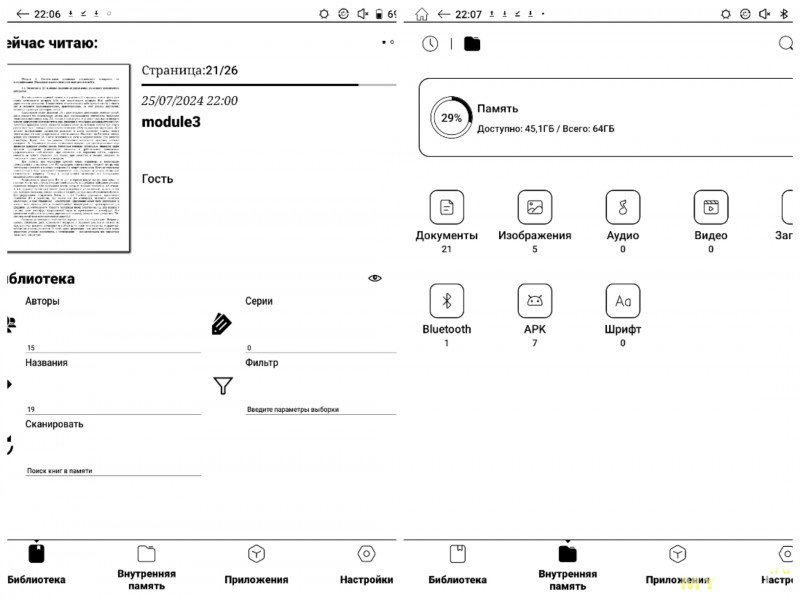
Оставшиеся две — далее.
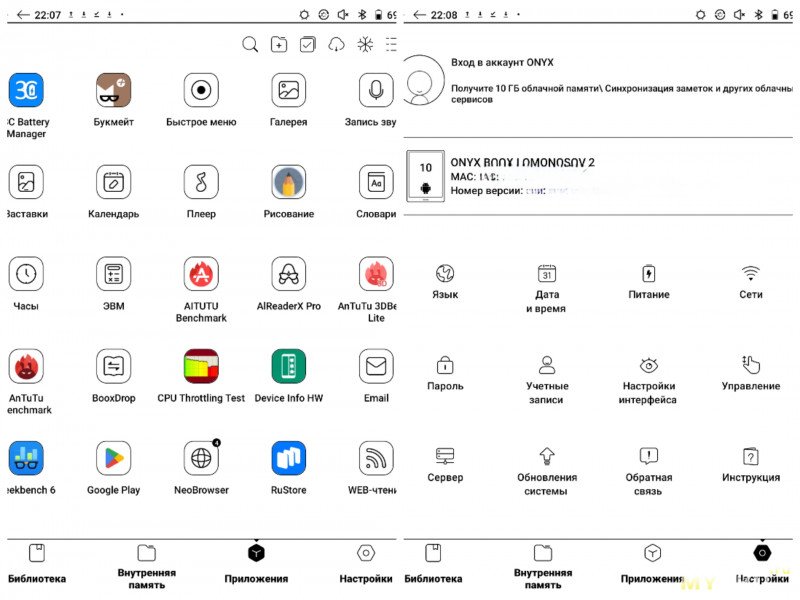
Вид главного меню можно настраивать, выбирать домашнюю страницу, чтобы не только Библиотека была первой, но и другая из представленных выше в начале параграфа.
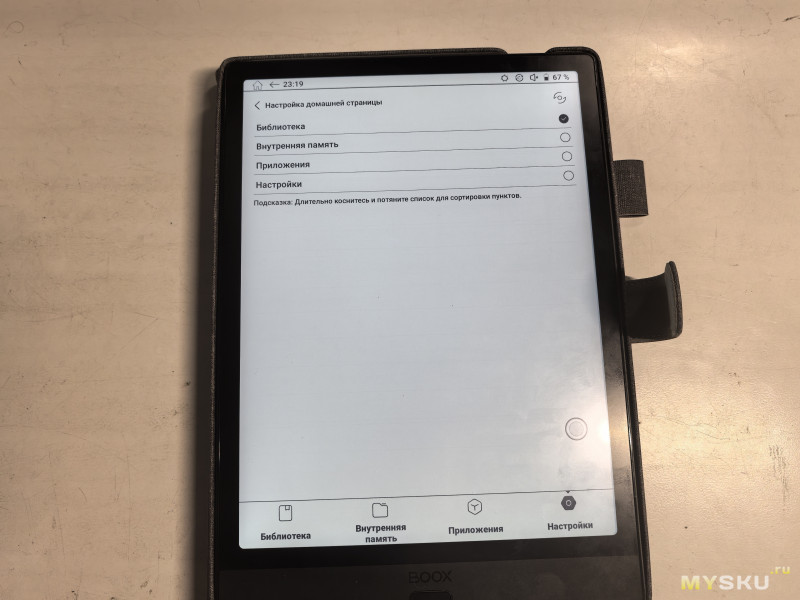
Можно настраивать шрифт меню. Такая же настройка шрифта доступна и при чтении книг, только в большем объеме и вариантах: много вариантов шрифтов, как и способов подгонки текста.
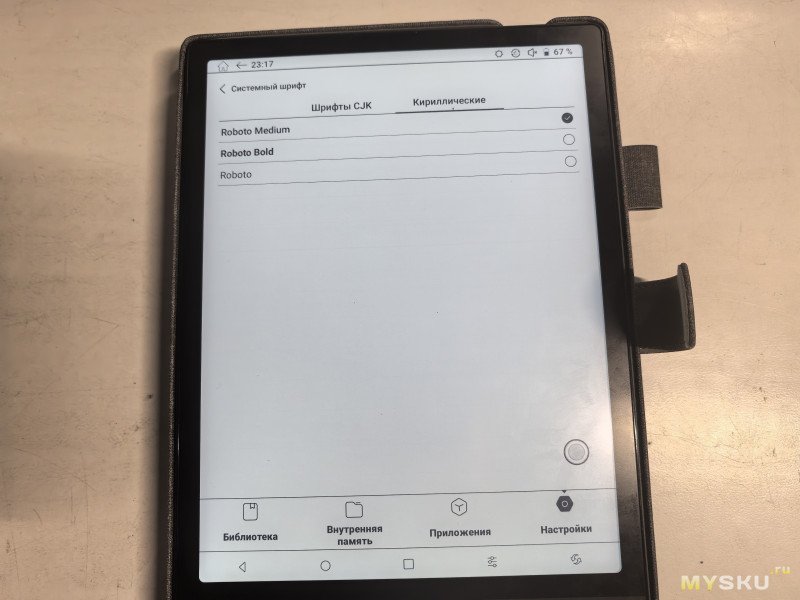
На следующей фотографии показано, как выглядит основное меню настроек интерфейса. Здесь можно выбрать через сколько касаний экран будет обновлен, размер и тип шрифта с другими настройками.
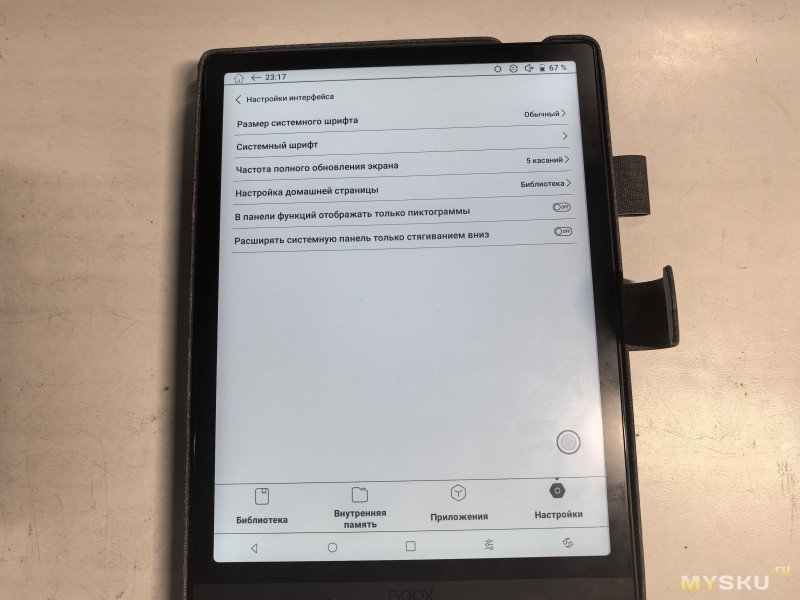
Ниже показано, как выглядит текст в разных режимах обновления страницы (справа налево) в режиме «Супермакро» камеры смартфона HUAWEI Pura 70 Ultra (обзор здесь). В Lomonosov 2 страницы могут обновляться с разной скоростью, изменяя качество и скорость пролистывания. В «Обычном» режиме достигается самая лучшая прорисовка, но по времени процесс длится дольше всего. Данный режим перелистывания подходит для привычного чтения. Второй — «Ускоренный» режим предлагает перелистывать страницы быстрее, но качество текста становится немного хуже, чем в предыдущем. Третий — «А2» режим прорисовывает элементы быстрее и с качеством ниже предыдущего. Четвертый «Х» режим подходит для просмотра видео и обладает самым большим количеством артефактов при прорисовке контента. В работе приложений будет доступен пятый «Snow Field» режим, при котором качество прорисовки страдает не так сильно при увеличении скорости прокрутки.
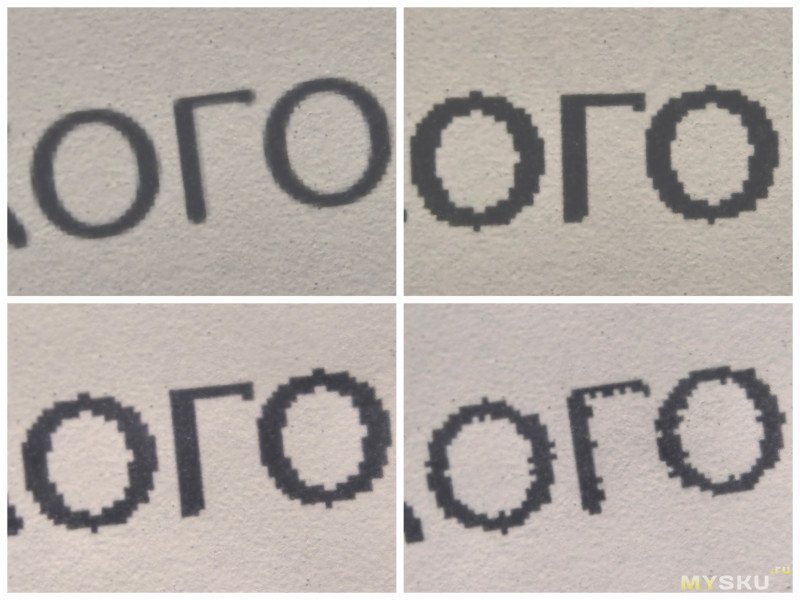
Примеры перелистывания страниц
Далее привел два примера перелистывания учебника по Физике в «Обычном» режиме при обновлении страницы каждые три касания. Сделал это специально, так как при большом количестве формул хотелось бы получать четкую картинку без ручного обновления страницы.
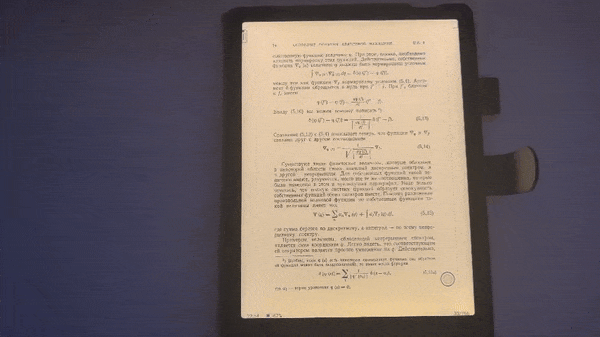
Второй пример — такое же пролистывание, но уже в «X» режиме и с обновлением страницы каждые 10 касаний. Обновления страниц видны по мигающему экрану. Во втором случае перелистывание идёт много быстре, чем в обычном, но на отображаемых страницах много артефактов.
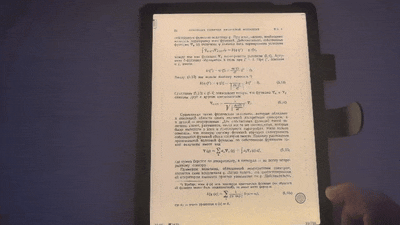
Впринципе для учебника по физике подойдёт и «Х» режим. «Обычный» будет лучше для вдумчивого прочтения текста, для отдыха, а при занятии или познании нового материала можно использовать и самый быстрый режим обновления страниц. Если артефакты будут слишком мешать, то быстрым действием по сдвигу с нижней части экрана можно перерисовать страницу (при выборе данной опции в настройках, как сделал я).
По анимациям может быть не совсем понятно качество картинок при перерисовке, поэтому ниже привел две фотографии. Первая сделана после четвертого пролистывания, так как на пятом происходило обновление экрана, в «Обычном» режиме обновления. Можно увеличить и увидеть качество прорисовки текста.

Ниже сделано все тоже самое, но для «Х» режима прорисовки. Можно увеличить каждую из двух фотографий и увидеть, что качество во втором случае хуже.

Настройки жестов
Можно выставить обновление страниц через большее количество касаний, вплоть до 50 или вообще не обновлять их, а делать это исключительно в ручном режиме. На вспомогательной кнопке на экране есть значок со стрелками по кругу. Это и есть ручная перерисовку изображения.
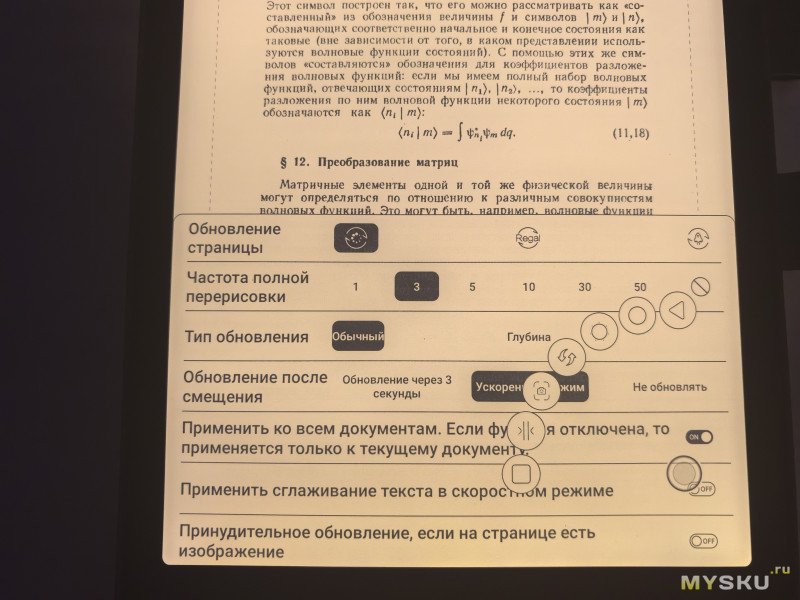
Вызывать ее двойным касанием не всегда удобно. Куда лучше назначить такое действие на касания нижних частей экрана. При активации данной опции, отключаются кнопки управления.
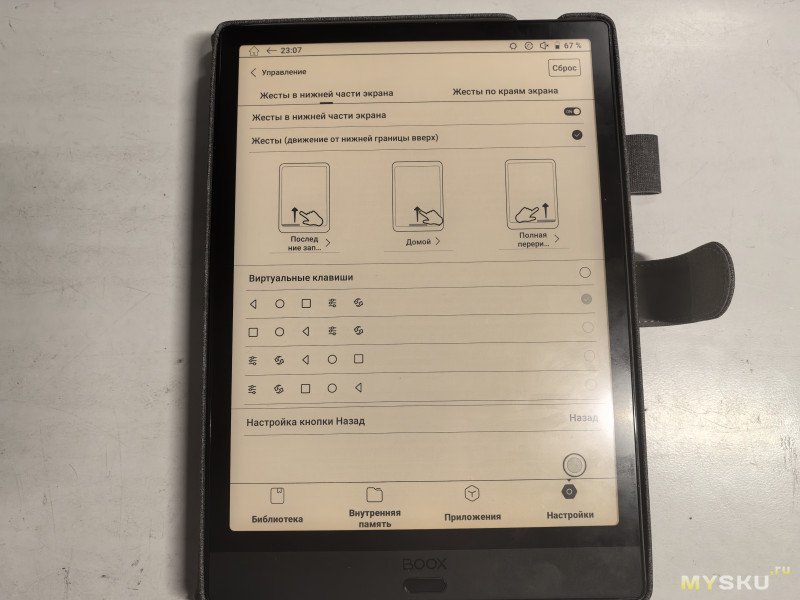
На нижнюю часть назначаются три действия, каждое на 1/3 часть экрана, по левому, правому краям и середине. Жесты по сдвигу с нижней части экрана могут быть: назад, домой, возврат, снимок экрана, полная прорисовка и другие. Можно выбрать 1 из 11 доступных.
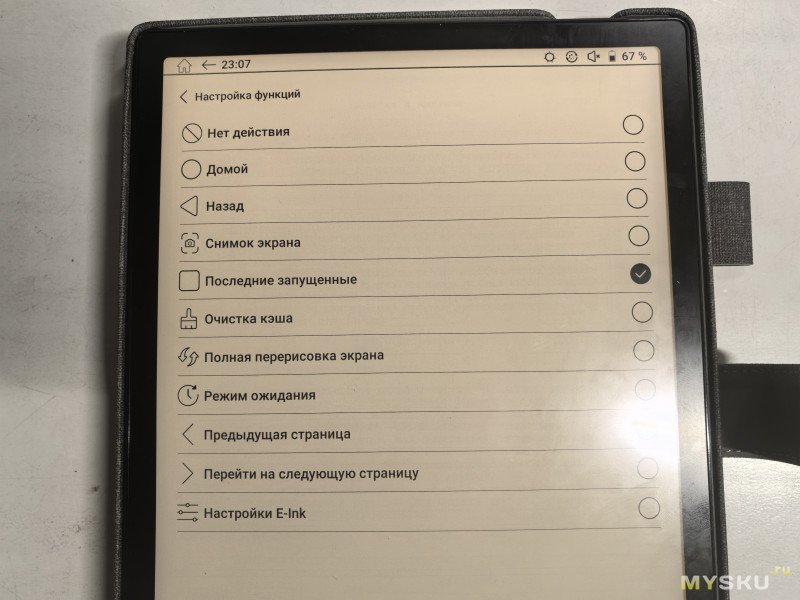
Есть настройка кнопки, расположенной на лицевой панели под экраном. Она впринципе полезна, когда надо сделать один шаг назад. Помимо этого, можно назначить переход: на главную, на предыдущую, на следующую страницы или назад. Выбрать можно 1 из 4 действий. Мне больше всего нравится штатная настройка по возврату на один шаг назад. Если я вызвал быстрое меню с верху экрана, то могу убрать его не сдвигом, а нажав на кнопку.
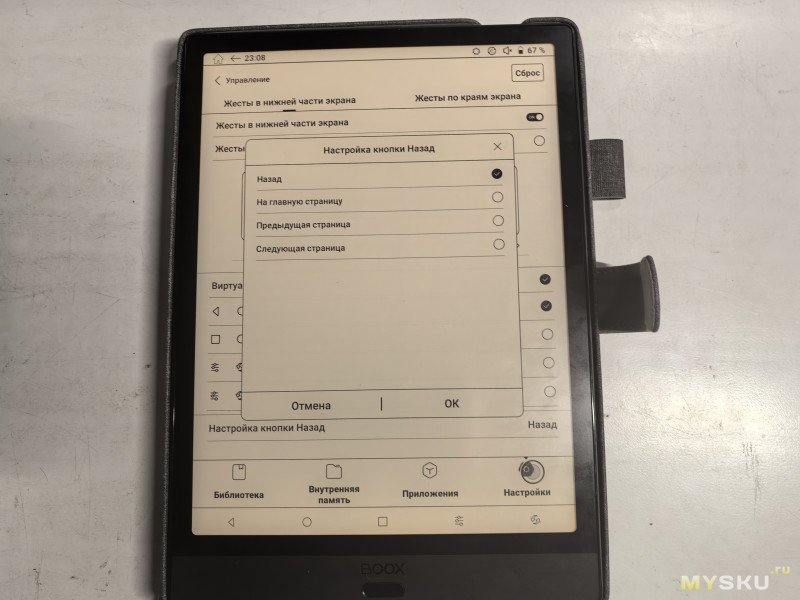
Как и в любой электронной книге Onyx Boox, есть настройка по сдвигу с правого и левого боков. Ее надо включить, переместив бегунок в положение «On».
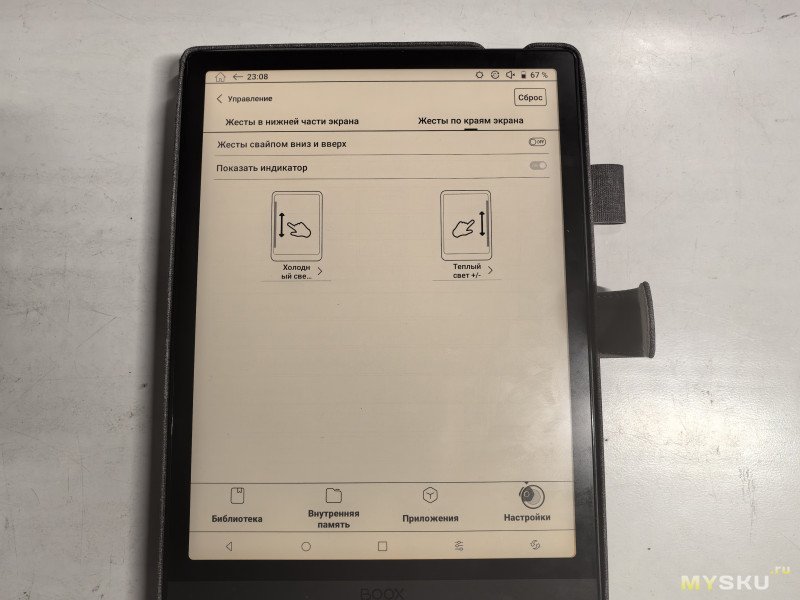
Опция позволяет управлять теплым, холодным цветами подсветки по отдельности или в связке, громкостью или фильтром цвета.
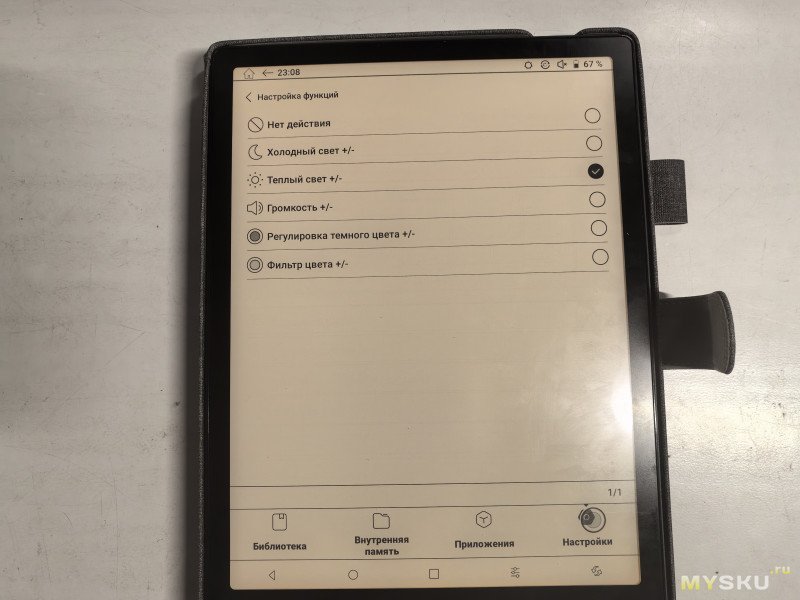
Технические характеристики:
- Дисплей: E-Ink Mobius, 10,3 дюйма, ёмкостный сенсорный, разрешение 1872x1404 точек, 227 ppi, 16 градаций серого, с функцией SNOW Field
- Подсветка: Moon Light 2
- Процессор: 8 ядер, 1,8ГГц
- Видеоядро: Adreno 509 (по данным Device Info HW)
- RAM/ROM: 4/64 Гб
- Интерфейс: USB-C OTG, динамик, микрофон
- Слот для карты памяти: нет
- Операционная система: Android 10
- Беспроводная связь: Wi-Fi IEEE 802.11 b/g/n/ac, Bluetooth 5.0
- Датчики: датчик Холла
- Стекло: защита Onyx Glass
- Поддержка форматов: TXT, TXT.zip, HTML, HTML.zip, RTF, RTF.zip, FB2, FB2.zip, FBZ, FB3, FB3.zip, DOC, DOC.zip, DOCX, DOCX.zip, PRC, PRC.zip, MOBI, MOBI.zip, CHM, CHM.zip, EPUB, EPUB.zip, XML, XML.zip, ODT, ODT.zip, PDB, PDB.zip, AZW, AZW.zip, AZW3, AZW3.zip, ACBF, ACBF.zip, MAFF, MAFF.zip, MD, MD.zip, RST, RST.zip, PDF, DjVu, CBR, CBZ, JPG, PNG, GIF, BMP, MP3, WAV
- Настраиваемая скорость прокрутки: 5 вариантов
- Аккумулятор: литиево-полимерный, 4300mAh/3,8V
- Время заряда: 3,5 часа при 5V/2A
- Материал корпуса: пластик
- Размеры: 249,5х177,8х7,1 мм
- Вес: 378 г без чехла, 658 г с чехлом
Заряд и разряд
Заряжается устройство за 3,5 часа на 4267mAh (21,5Wh).

Пример разряда показан ниже. Линия разряда первых 3% на графике имеет очень резкий наклон — это соответствует передачи файлов по USB-C, установке программ. Дальше идут варианты разряда через пролистывания 1000 страниц из книги на английском языке Л.Н. Толстого «Война и мир» (1329 с) с 40 секундами на каждой странице. Энергия аккумулятора расходуется в момент перелистывания, а также тратится на уровень подсветки Moon Light 2.
На последней части фотографии разряда ниже есть прямая линия, которая описывает постоянно включенный экран Lomonosov 2 в течение 24 часов при выключенной подсветки без мерцания Moon Light 2. Видно, что за указанный интервал было израсходовано около 3%, что очень мало. Далее идёт резкое снижение (оставалось около 9% заряда), за короткий период которого Moon Light 2 была включена на максимальные значения. Оставшиеся проценты (9%) потратились примерно за 2,5 часа.
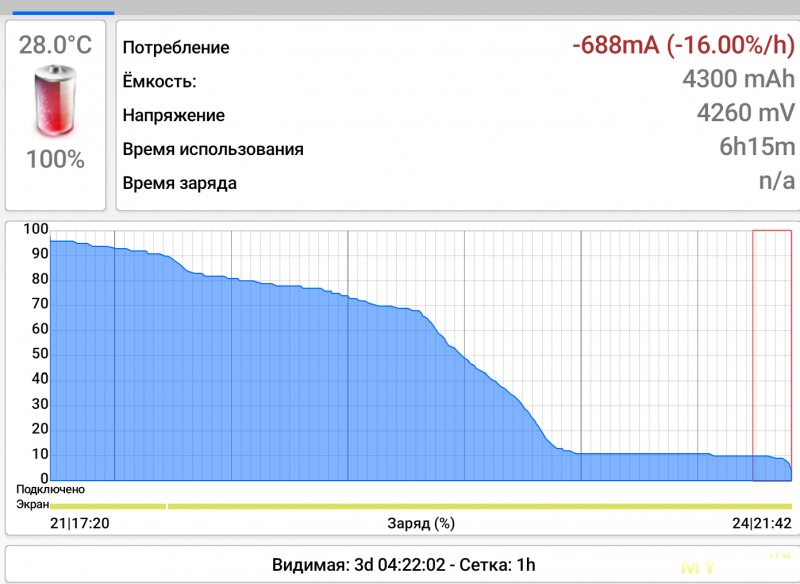
Ниже показан коллаж из фотографий трёх режимов пролистывания. На их основе получены результаты пролистывания на 100% с соответствующими уровнями подсветки, как указано ниже: запущено сдайд-шоу в каждом из соотношений на 1000 страниц с интервалом в 40 с на каждой. Интервал сделал больше, а не 20 с, как в предыдущих оценках автономности электронных книг, так как на 10,3" экран вмещается много больше информации, чем на 7,0" у Onyx Boox Raphael или 7,8" у Onyx Boox Kon Tiki 3.
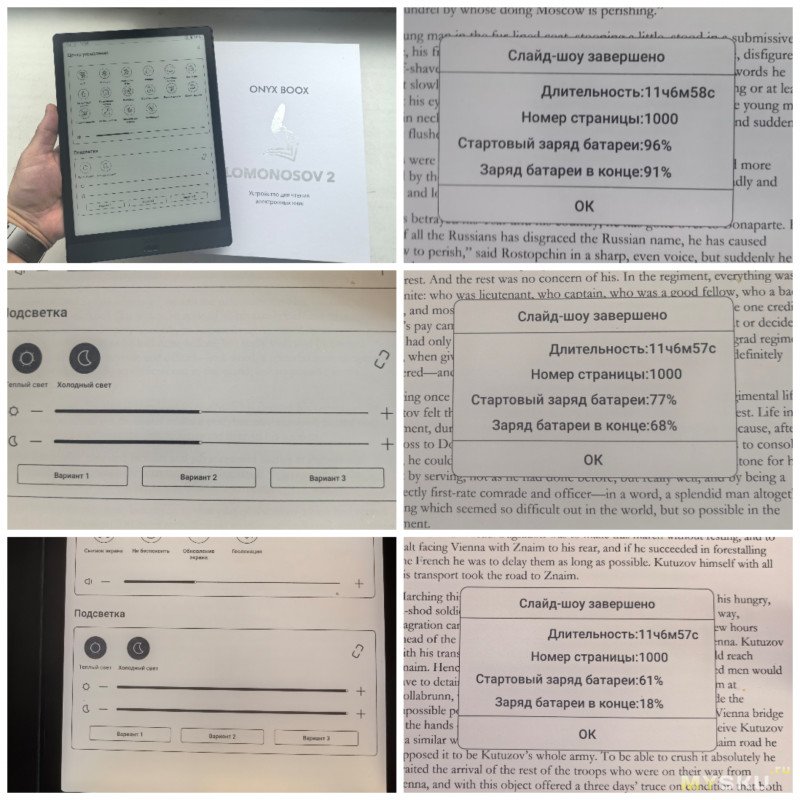
По итогам трёх тестов для уровней подсветки по нулям, по 50% и по 100% теплого и холодного оттенков Moon Light 2 получилось, что количество пролистанных страниц на полном аккумуляторе составит от 2325 до 20000 страниц. Если уровни Moon Light 2 находятся на около минимальных значениях, интервал пролистывания не будет сильно влиять на результат, или будет влиять, но незначительно. Такой вывод основан на представленном рассуждении перед графиком разряда выше.
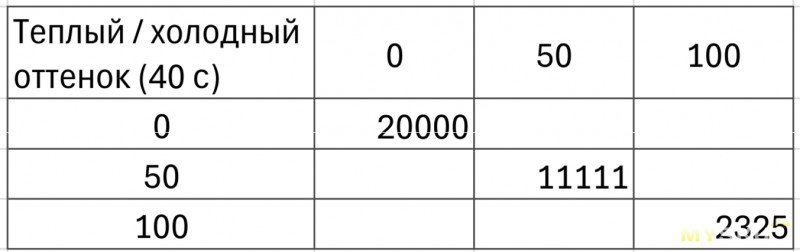
Из раздела следует, что разряд в режиме ожидания при нулевой подсветке небольшой. Прочитать можно примерно от 20 до 2 тысяч страниц при разных уровнях подсветки при пролистывания каждой страницы через 40 с. Такой результат примерно в два раза больше, чем, к примеру, в случае 7,0" электронной книги Onyx Boox Raphael с цветным экраном Kaleido 3 (обзор здесь). Мне обозреваемая книга понравилась своей автономностью с таким большим 10,3" экраном.
Использование
Чтение с разделением экрана
В модели много вариантов настройки текста в штатных приложениях, AIReader X Pro и NeoReader. Можно выбрать направление разделения текста, если я хочу читать одновременно две книги, два документа. Экран в 10,3" позволяет такое делать из-за большой диагонали. На устройствах с меньшей диагональю экрана к таким настройкам чтения я не прибегаю.
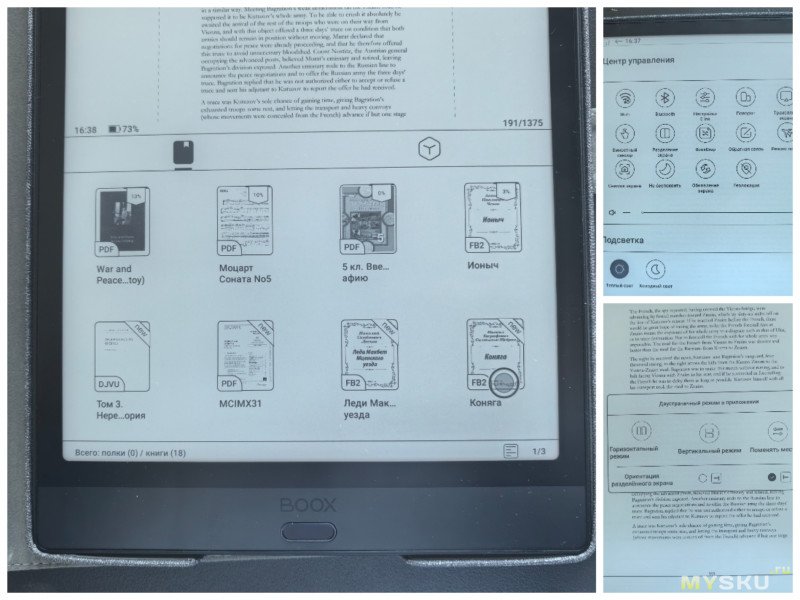
Если расположение получилось вверх тормашками, то на помощь мне приходит крепление кейса. Его можно вращать вокруг своей оси. Я подобрал нужное расположение для чтения и наблюдения за двумя книгами одновременно (снимок ниже сделан для примера).
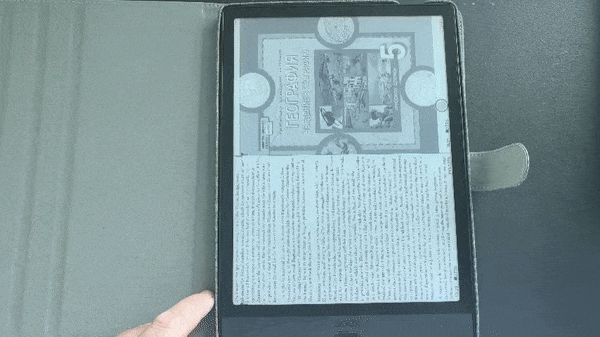
Каждую часть видно вполне комфортно для чтения. Можно на второе место поставить фотографию и, читая текст, думать о том, что изображено справа.
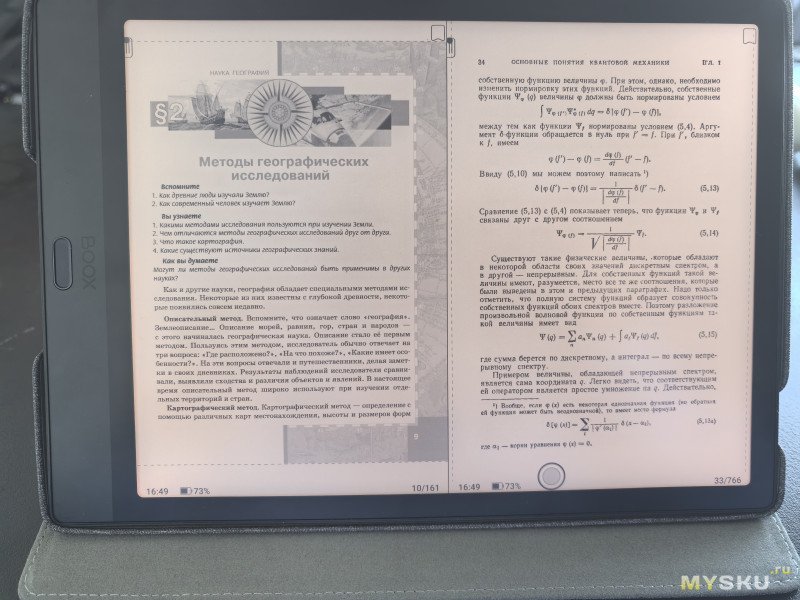
Чтение на больших экранах должно быть удобным, особенно когда есть часть в книге, которую надо увеличить. Ниже на коллаже показан пример такого действия: вызывается меню настроек по нажатию на нижнюю часть экрана, выбирается пункт «Формат» и дальше нужный для пользователя фрагмент увеличения. Ниже на коллаже я выбрал «выделение и увеличение объекта».
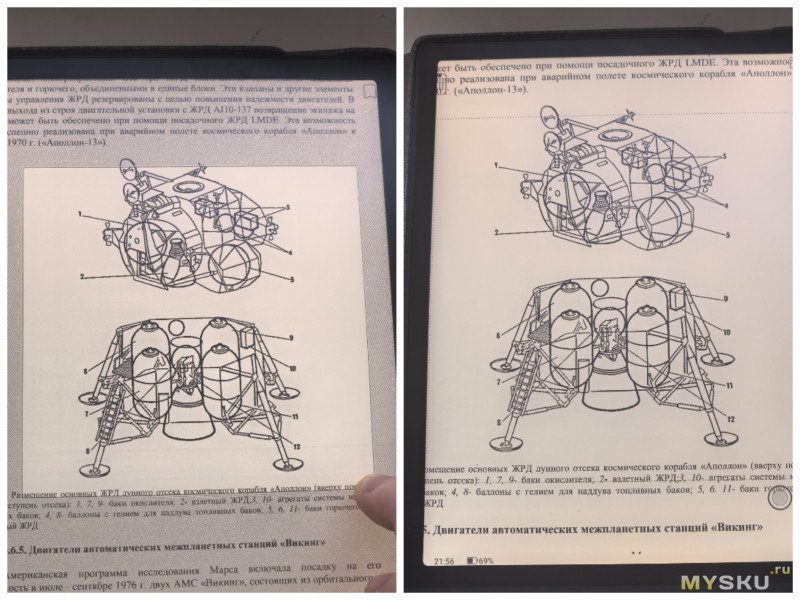
Отличие книги на электронных чернилах от IPS или AMOLED матриц состоит в возможности отображать контент при ярком дневном свете на минимуме подсветки. На коллаже ниже показаны варианты одного и того же текста с выключенной Moon Light 2, с теплым, холодным оттенками на максимуме и четвертый нижний — вся подсветка на максимуме. Разницы в цвете подсветки не видно.
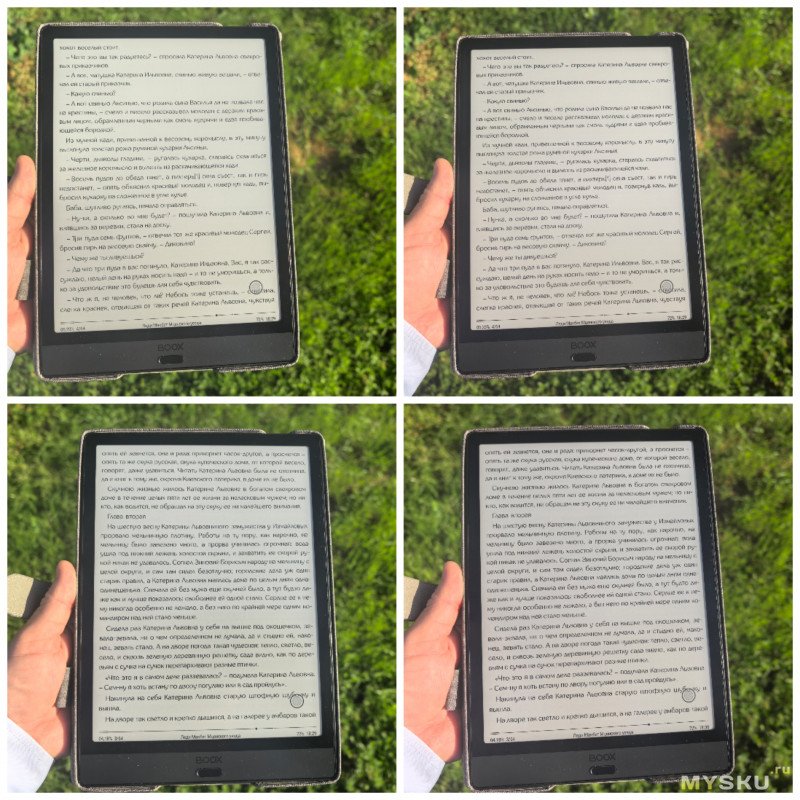
Аналогичный вариант представлен для случая в помещении. Разница уже видна. Для чтения в помещении каждый может подобрать себе оптимальное соотношение теплого и холодного оттенков.
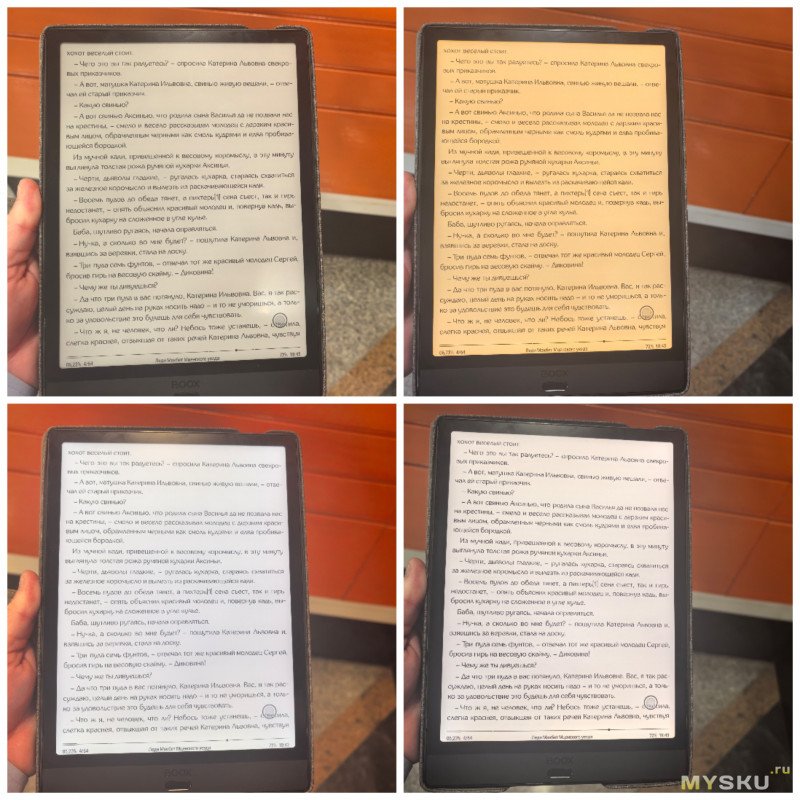
Для чтения любых форматов книг (всего поддерживается 39 форматов) в Lomonosov 2 установлено приложение NeoReader. Можно установить любое другое, но количество настроек в нем будет меньше, чем в штатном. В NeoReader доступны следующие настройки: Содержание, Прогресс, Формат, Контраст, Навигация, 2 страницы.
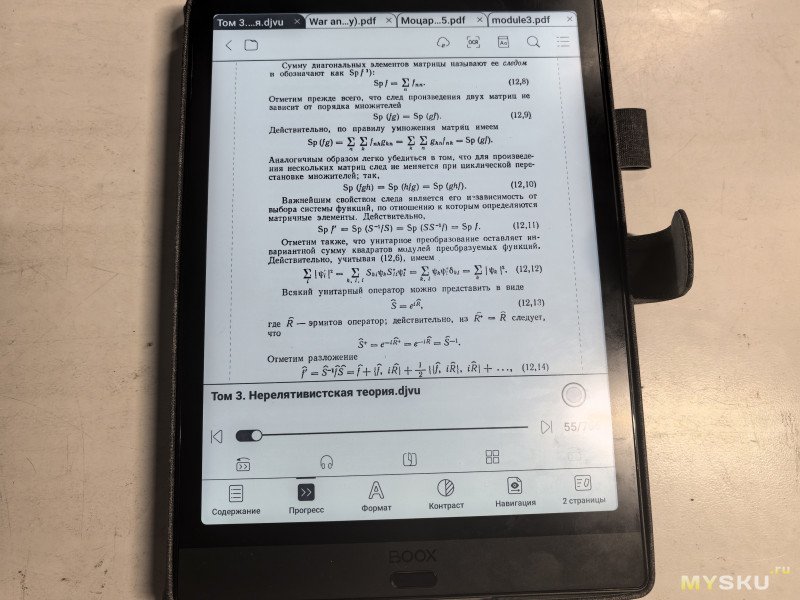
Опцию «2 страницы» удобно использовать для перевода. Пример показан ниже. В доступную память в 64ГБ можно загрузить словари, которые будут работать без интернета. Большой экран Lomonosov 2 позволяет одновременно читать и переводить незнакомые слова в тексте.
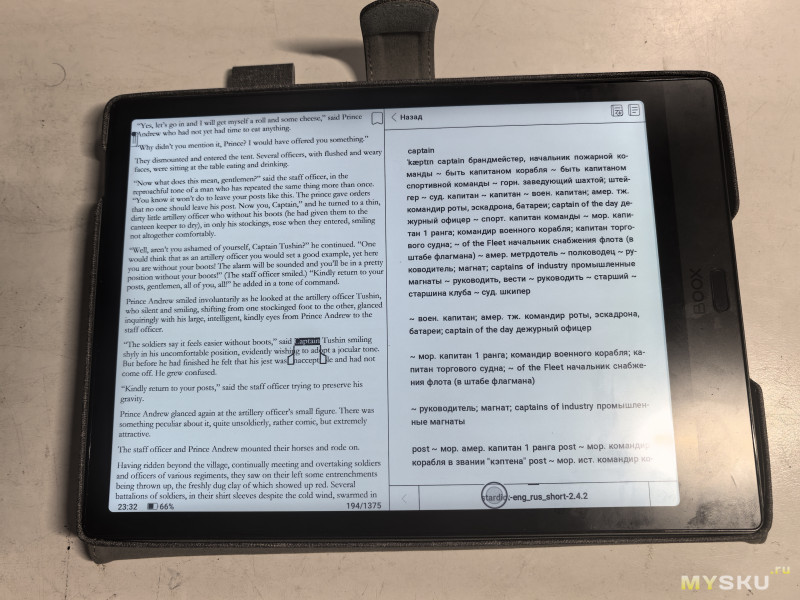
В настройках Формата можно выбирать, как следует вписывать текст в экран: по ширине, полностью или вписать какую-то часть. Можно устанавливать шаг обрезки, улучшать текст.
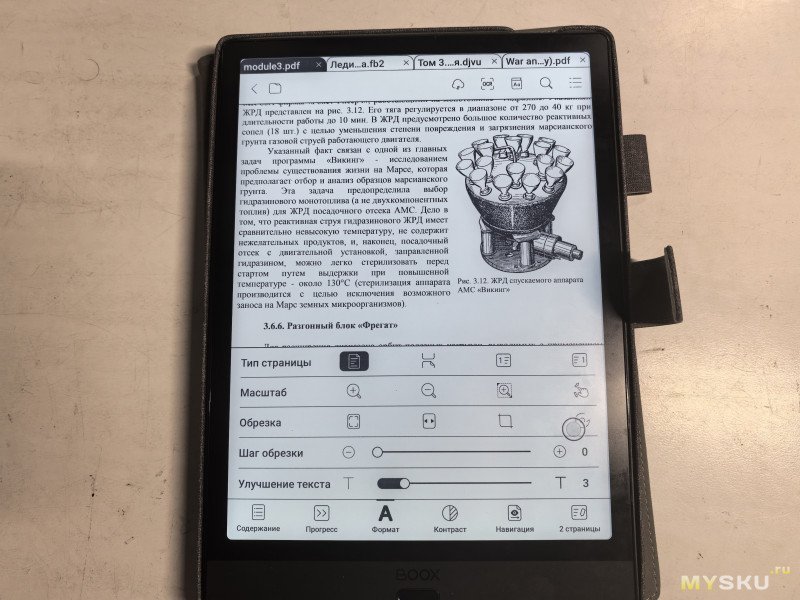
Ниже показан пример, как выглядит большая страница .pdf-файла со схематическими рисунками. На электронной книге с диагональю 7,8" просматривать подобные картинки, а с ними и документы, книги было бы менее удобно.
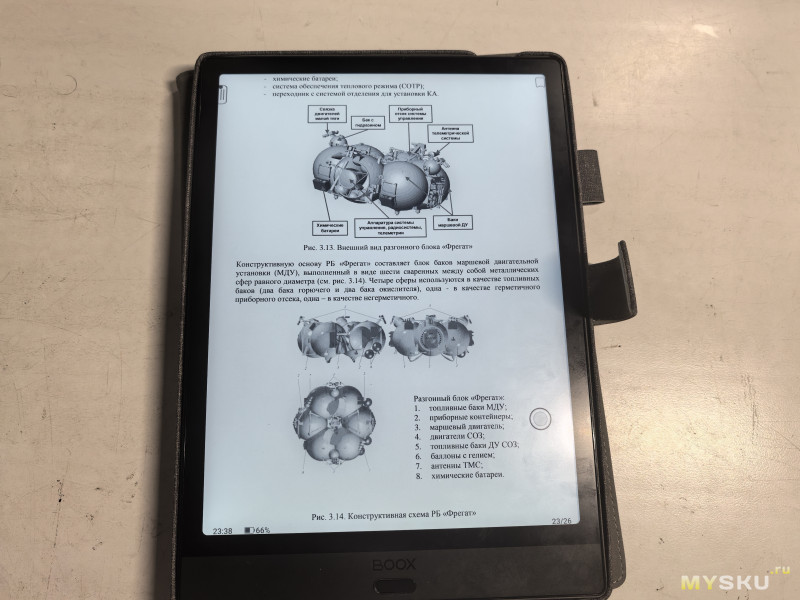
Также есть второе приложение для чтения AIReader X Pro, которое открывает все, кроме .pdf и .djvu. В AIReaderX Pro открываются, в частности, .f2b-файлы. Любые файлы, в какой бы программе для чтения они не запускались, открываются быстро. Единственное что происходит долго (а именно — 40 с) — это включение книги. Тяжёлые .djvu-файлы открываются без задержек. Также в AIReader X Pro и NeoReader поддерживается переключение между несколькими открытыми книгами, т.е. присутствует многозадачность.
Ниже показаны настройки в данной программе. Их также много и они имеют другой вид. К примеру, слайд-шоу мне привычнее проводить в NeoReader, чем в AIReader X Pro. В NeoReader пока нет опции «День и ночь». В AIReader X Pro есть настройки красной строки, буквицы, варианты обновления, настройки шрифтов, настройка зон на экране для управления перелистыванием.
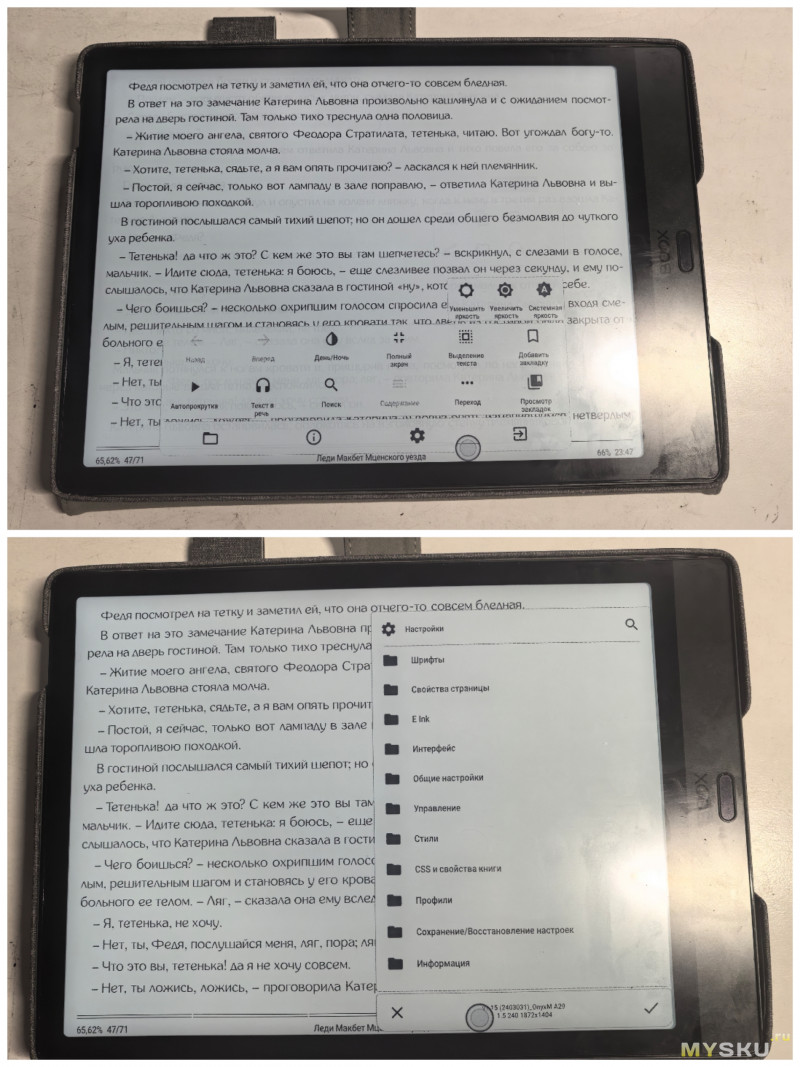
Интерфейс другой, есть своего рода быстрое меню по касанию экрана. В нем доступны: копирование выделенного текста, создание закладок, перевод или озвучивание текста. После изучения данного приложения, увидел, что настроек, такое впечатление, больше, чем в NeoReader. Понравилось, что увеличение и уменьшение изображения на экране работает без вызова настроек «Формата», как в NeoReader.
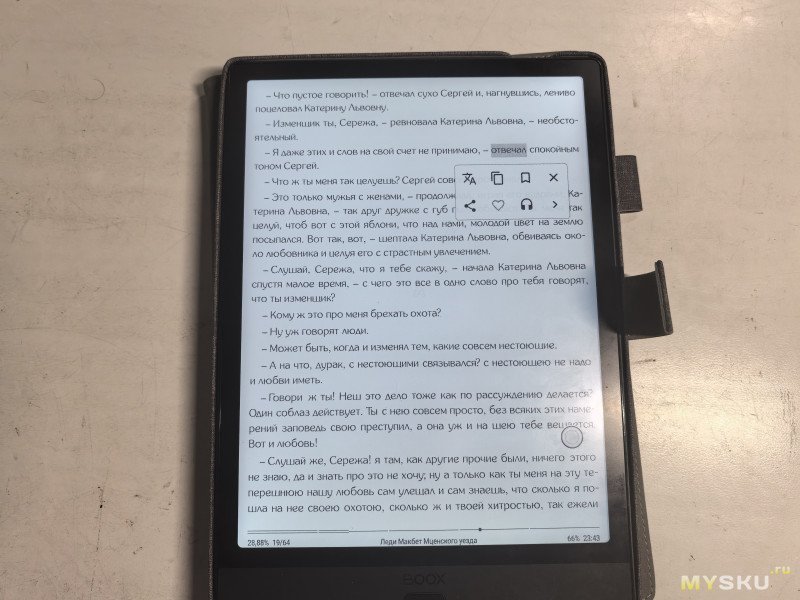
Из интересного в программе AIReader X Pro нашел для себя то, что режим прорисовки «Regal», при котором достигается качество, сравнимое с «Обычным», но скорость перелистывания быстрее, активирован по умолчанию. Как следствие, автоматическое обновление экрана отключено. Если выключить режим, то можно задать количество касаний до полной прорисовки.
Предустановленные программы для чтения электронных книг практически похожи, AIReader X Pro на немного опережает по опционалу NeoReader, но в первом нельзя читать .pdf и .djvu файлы.
Отдельно показал настройку чтения комиксов на большом экране Onyx Boox Lomonosov 2. Для приятного перелистывания и чтения, разделил экран на части, как показано на фотографии ниже. Разделить экран можно на большее число ячеек, как видно по нижней части экрана в программе NeoReader.
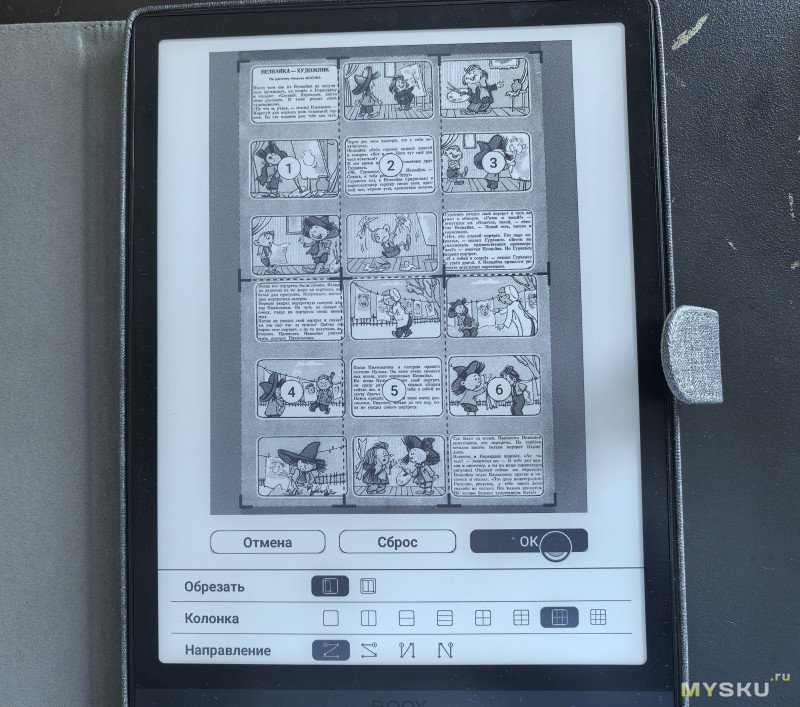
Ниже показал пример пролистывания разделенного на области комикса. Читать мне понравилось в таком формате. На большом экране картинки видны хорошо и выглядят огромными.
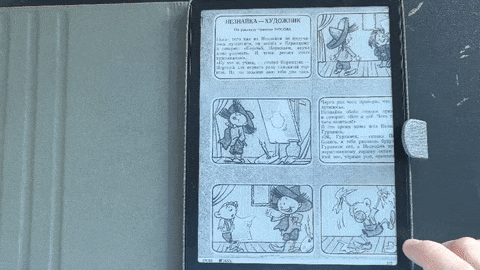
Словари
Словари должны быть распакованы в папку по пути: storage/dicts/«Название папки» (каждый словарь в своей папке). Поддерживаются следующие форматы: StarDict, MDict, BlueDict, Babylon и сторонние из интернета. После этого у вас они появятся в программе «Словари» в списке доступных баз и загрузках, как показано выше. На следующей анимации представлен пример, как хорошо иметь встроенный словарь, работающий без интернета, при чтении иностранного текста.
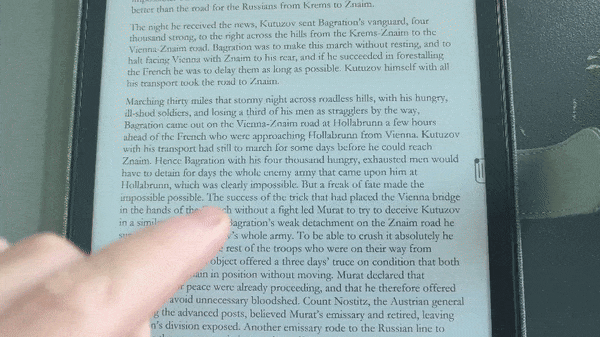
Выше было сказано, что при двойном виде, можно с одной из сторон поместить словарь. При помощи него можно переводить текст или его части. Как понял из опыта использования, существует ограничения по количеству слов перевода. Много страниц в таком режиме у меня не получилось перевести.
Приложения и оптимизация
Присутствует система оптимизации отображаемого материала. Можно настроить скорость обновления вручную при первом включении или после использовать автоматическую опцию по оптимизации, как показано в третьем квадранте скриншота ниже.
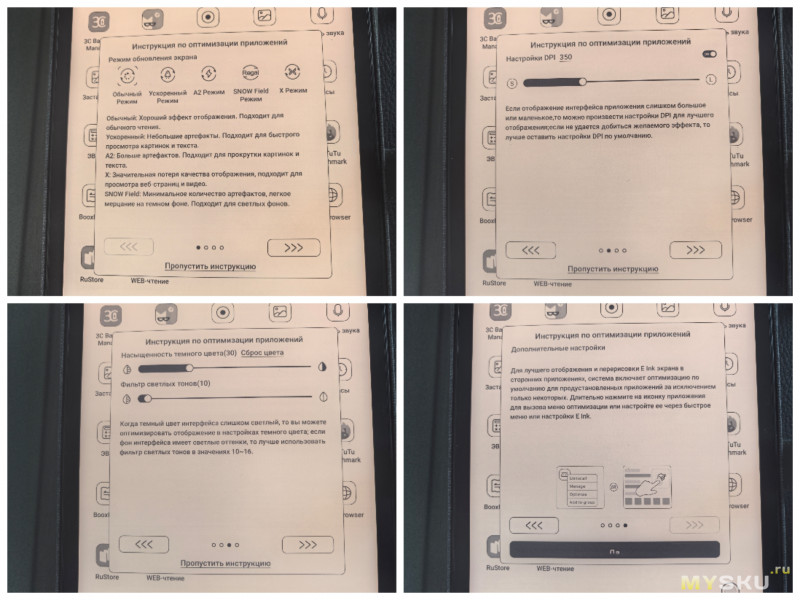
Во время чтения можно управлять обновлением содержимого. Надо вызвать из быстрого меню справа «Настройки E Ink», нажать на стрелку «Настройки перерисовки экрана» и появится следующее меню.
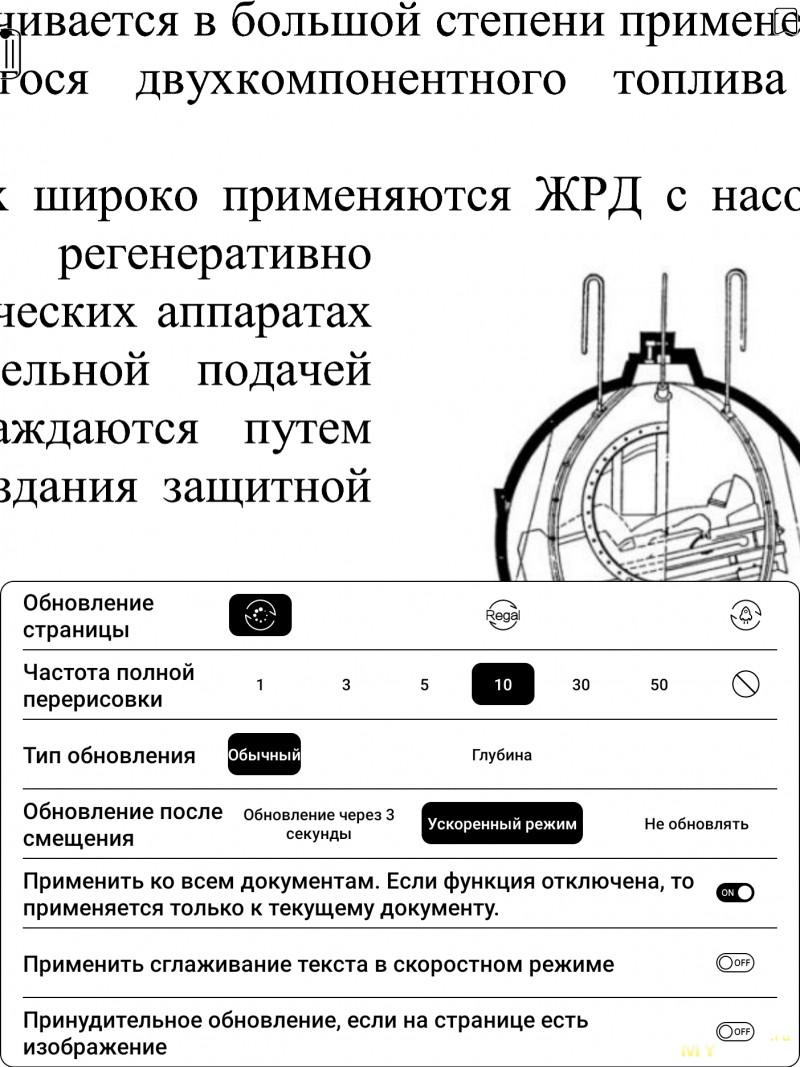
На коллаже ниже показано, как выглядят линии в режимах прорисовки «Обычный», «Regal» и «Ускоренный». Второй очень похож на первый стандартный вариант. Третий отличается в худшую сторону, но он подходит при быстром перелистывании или чтении с целью ознакомления с картинками, к примеру.
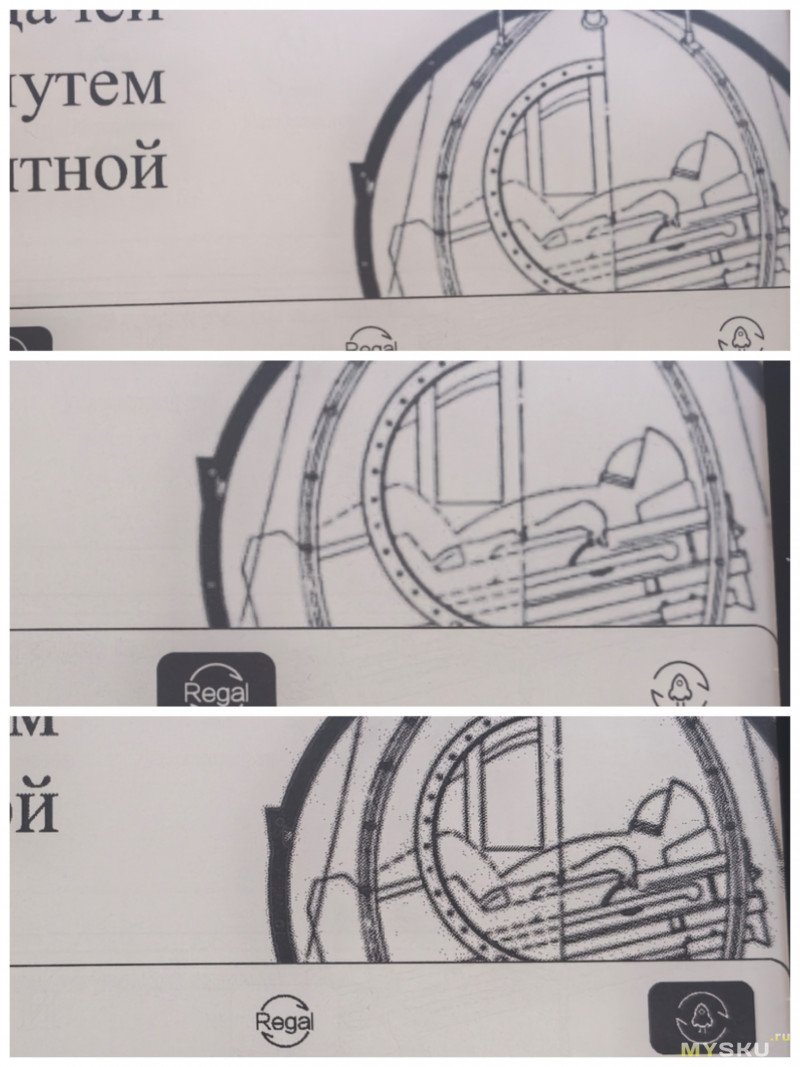
К другим настройкам в данном пункте меню относится следующее: количество касаний до полного обновления экрана, тип обновления, сглаживание или принудительное обновление при наличии картинок в тексте. Настроек очень много.
Пример работы «Х» режима обновления страницы показан на анимации ниже на примере просмотра YouTube через штатный браузер Lomonosov 2, NeoBrowser. Подсветка Moon Light 2 выставлена на максимум. Смотреть YouTube на экранах электронных книг, конечно, не стоит. Пример показан для демонстрации работы «Х» режима обновления, который работает выше всяких похвал, так как с ним такое видео на черно-белой e-Ink экране Mobius Carta смотреть можно.
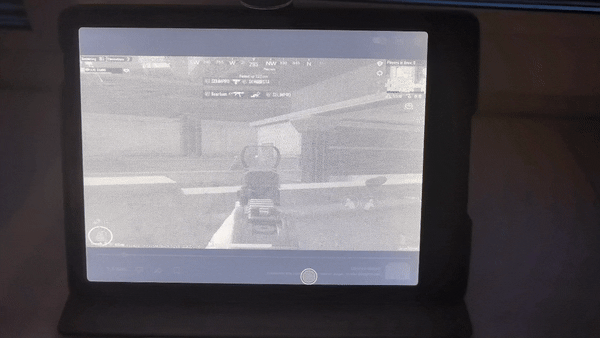
Тесты
Информация в разделе представлена в ознакомительных целях, так как оперировать электронной книгой, как планшетом нельзя. Просматривать видео, играть в игры (в т.ч. шахматы, нарды) можно, но это не основная опция устройства. Надо про это помнить. Результаты тестов ниже помогают сравнить модели книг между собой.
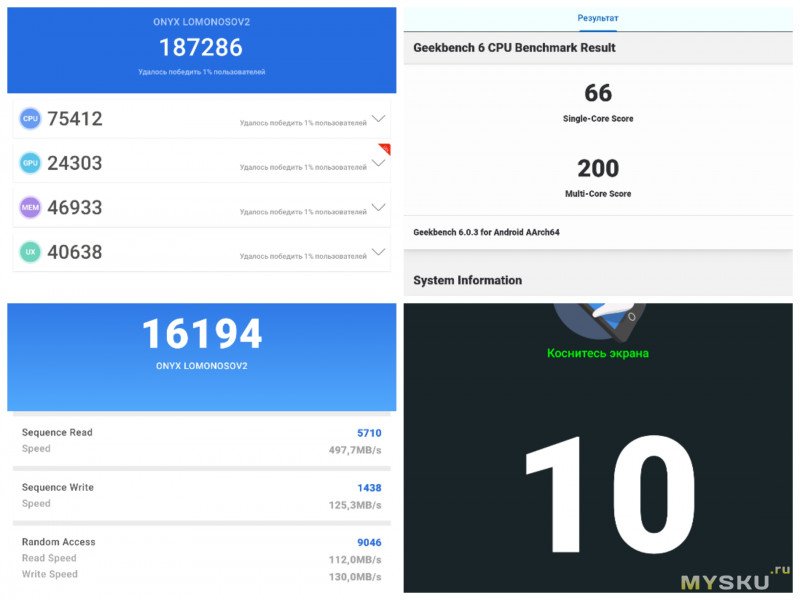
В троттлинг тесте на 20 потоков и 15 минут модель набирает в среднем 113574 гипса.
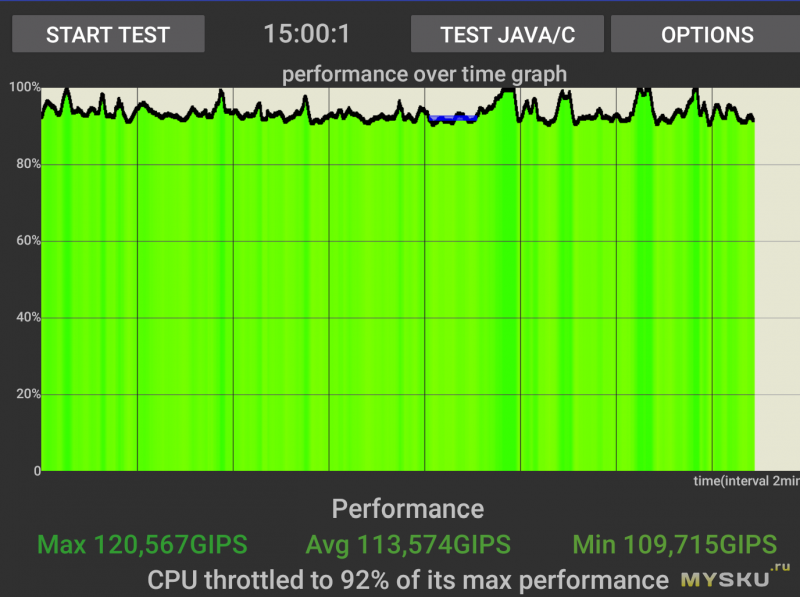
Для сравнения, в модели Onyx Boox Tab X используется восьмиядерный Qualcomm QCS4290 с частотой до 2,0ГГц. В Onyx Boox Lomonosov 2 установлен немного меньший по мощности восьмиядерный процессор с частотой до 1,8ГГц. Плюс в новинке — Android 10 против Android 11 в сравниваемой.
Google-сервисы можно активировать на устройстве. Во вкладке «Приложения» надо зайти через знак в правом верхнем углу «Приложения» и там передвинуть бегунок для «Активировать Google Play». Для использования произношения текста, включение сервисов обязательно. Без них данная опция работать не будет.
Электронная книга поддерживает также и RuStore. Приложения можно скачивать из двух магазинов.
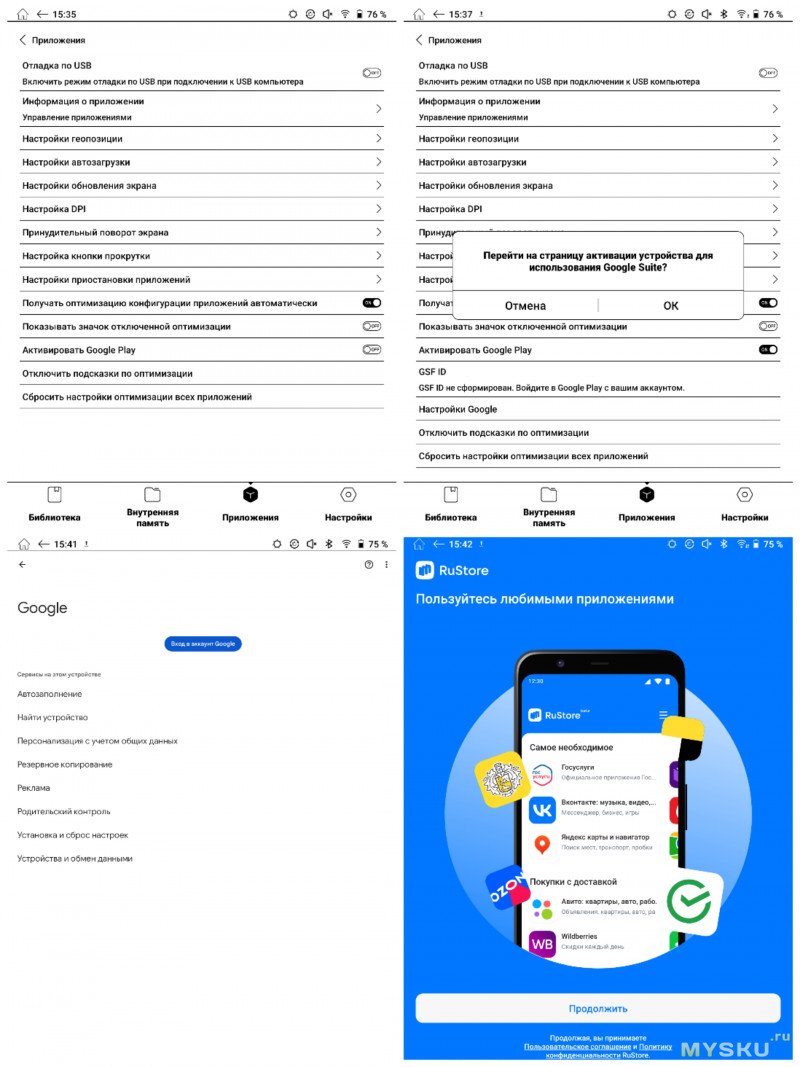
Разбирать не стал книгу, так как, несмотря на более крепкую подложку книги, побоялся переломить или сломать дисплей. Не стал разбирать ещё и потому, что держал книгу Onyx Boox Tab X с Mobius Carta, а она стоит дороже в три раза по текущим меркам, поэтому не хочу рисковать с Lomonosov 2. Судя по работе, скорости отклику и, главное, интерфейсу, процессор Lomonosov 2 не такой же, как в Tab X (QCC4290 с частотой 2,0ГГц). Частота у обозреваемого ниже и, судя по сообщениям официального дистрибьютора в сети, там стоит процессор, как в Onyx Boox Edison с диагональю 7,8", но у Lomonosov 2 быстродействие системы больше, что чувствуется. Какие процессоры используются в электронных книгах бренда с 7,8" e-Ink экраном можно посмотреть и сделать предположение о схожем в разборке Onyx Boox Kon Tiki 3 (обзор здесь). Учитывая, что Lomonosov 2 практически тоже самое, что и Onyx Boox Note 3, но без индукционного сенсорного слоя, то процессор должен быть посильнее, чем в 7,8" книгах, как понимаю, если рассуждать логически.
Ещё одно отличие Lomonosov 2 от других электронных книг бренда с диагоналями, меньших 10" — это меньший объем оперативной памяти. В первой он — 4ГБ, во вторых — 2ГБ и ниже. Из-за большей оперативной памяти книга работает быстрее, а процессор тут играет второстепенную роль и может быть таким же, как и в других 7", 7,8" электронных книгах Onyx Boox.
Ниже два примера для демонстрации скорости отклика экрана Mobius Carta. Первый показывает, как быстро работает отклик при увеличении экрана. Второй касается написания текста при помощи пассивного стилуса. Второй пример не из лучших, но раз есть место для стилуса, лучше его держать. По опыту использования, у меня были частые ошибочные нажатия при закрытии открытых приложений. Вместо завершения я открывал их. Со стилусом все срабатывало без ошибок. Поэтому я ношу такой стилус с книгой, на всякий случай. Если очень нужно будет, то можно будет открыть книгу и программы рисования, создать файл в ней и вести записи во время чтения. Да, опыт будет не из лучших. Это надо понимать.
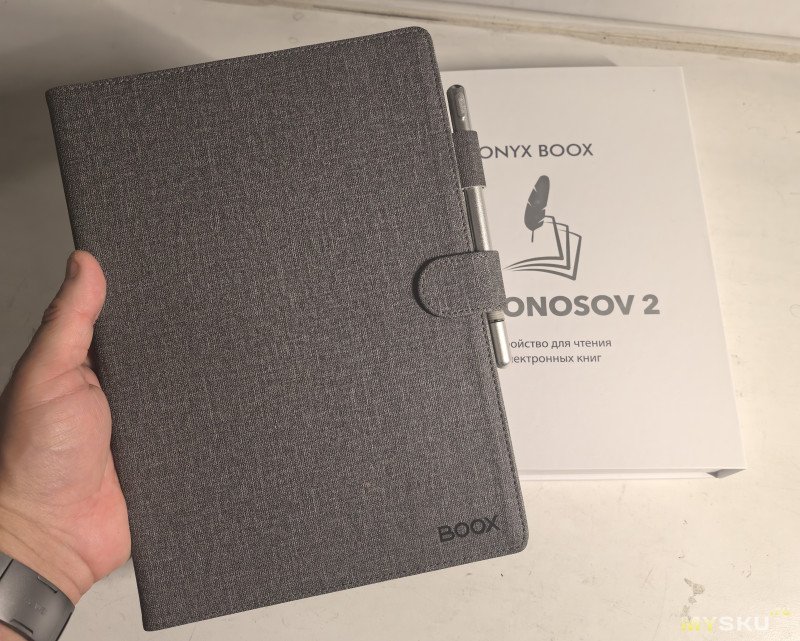
Первая анимация демонстрирует быстрый отклик системы при чтении книг, когда надо увеличить. Анимация сделана в «Обычном» режиме обновления страницы. Действие происходит достаточно быстро.
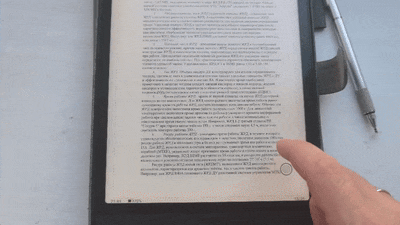
Вторая анимация показывает, что появление текста на экране сильно отстает от его написания пассивным стилусом. Электронная книга Lomonosov 2 не предназначена для ведения заметок. Она больше подходит для чтения технической и другой литературы, документации с быстрой реакцией по увеличение или уменьшение масштаба изображения.

Вывод
Книга на электронных чернилах с большой диагональю экрана, можно сказать, открывает широкий круг возможностей по чтению книг, просмотру документации, картинок. Быстрый отклик системы при взаимодействии с текстом обеспечивается за счёт большей оперативной памяти. В Lomonosov 2 она составляет 4ГБ, чего, как мне показалось из опыта использования, хватает для задач чтения любых форматов книг.
Отдельно понравился чехол. Он функциональный, не просто защищает книгу, но может использоваться в качестве подставки. При прочих равных я могу использовать книгу от Onyx Boox, как хранилище учебников и сьнее читать материалы.
Автономность новинке мне понравилась. За время проведения тестов по перелистыванию страниц израсходовалосььменьше 100% заряда. В моделях с меньшей диагональю на подобное не хватало одного заряда аккумулятора. Все просто — экран больше, поэтому и ёмкость аккумулятора больше.
По началу думал, что мне будет не хватать слота под карту памяти. Внутренняя память в 64ГБ нерасширяемая. Смотрел обзоры иностранных блогеров, которые во всю используют облачные сервисы. С увеличенной автономностью Lomonosov 2, думаю, есть смысл такими сервисами пользоваться. В таком варианте вопрос дополнительной памяти отпадает.
Чего бы ещё хотелось в книге, даже больше, чем слота под карту памяти, так это индукционного слоя для ведения заметок. Однако для меня это не сильно актуально, но все же очень хочется. Такой вот замкнутый круг. В любом случае книга получилась неплохой.
| +28 |
6502
116
|
| +81 |
4594
176
|
| +79 |
3695
121
|
| +30 |
2578
87
|
Торжественно лежит в коробке, а читаю со старенького кобо гло, потому что в реальной жизни пользоваться этой тяжелой гробиной оказалось совсем неудобно.
Сравнивать есть с чем. У меня Samsung S6 Lite. Потому что что она читает — а я часто на форумах типа муськи сижу.
Потом думал долго, что купить. Думал про Киндл и да, Оникс. Ну, Киндл понятно почему — нормальная цена и качество, но именно на тот момент скидок на них не было, а еще, как всегда — хз, как его с посредником заказывать и сколько ждать. А прямо в Беларуси Киндл+чехол стоил, как те же Ониксы. Так вот, об Ониксах. Раз уж Киндл и Ониксы по цене на месте были сравнимы, стал смотреть на них. Как раз новая моделька вышла, Darwin 9 (и да, я рассматривал 6" книги по причине привычного формата и все еще приемлемой цены). И тут наш белорусский мегамаркет с какого-то перепугу на Ониксы скидку поставил. Судьба, подумал я и заказал. В итоге, самую малость дороже Киндла я получил:
Книгу с 6" на чернилах CartaHD+, с кнопками и сенсором, новой на тот момент платформой и Андроидом, поддержкой карт памяти, двухцветной подсветкой, емкой батареей, wi-fi/bt+магнитный чехол. Все, что нужно для счастья.
Тот, кто дочитал, конечно же спросит: «А нахрена тебе это, когда можно было купить планшет?»
Ну, знаете… это уже тысячу раз обсасывалось, но для меня причины примерно 2:
1. Матовый небликующий отражающий экран с контрастностью, как у хорошей бумаги. Читать комфортно.
Хоть в темноте под одеялом, хоть на пляже под палящим солнцем (буквально сегодня так читал).
2. Потрясающая автономность (ну не люблю я через день заряжать, хочется открыть книгу в любой момент и не думать про зарядку).
Кмк, для чтения худ литературы электронка подходит идеально. А читать я люблю.
охуудивляюсь?Когда только появились первые электронные книги, то очень их хотелось, читать, читать, читать.
Но уже тут цена сороковник, а с цветом (не с этим, в 4 тыщи цветов, что у обычных цветных читалок) цена такая будет, что лучше взять планшет Самсунг 12.4" типа Таб 8+ или 9+.
и менять InkPad 3 на что то новое, не вижу смысла, новых впечатляющих технологий не появилось.
10" великовата для чтения в дороге или в постели, возможно для учебы.
Ipadы всякие хороши, но на солнце не то, да и читать в постели вечером как по мне комфортнее InkPad 3, не так режет глаза освещение дисплея.
Разве что покетбук другой.
Уважаемые разбирающиеся, огромная просьба, подскажите читалку 6" с Алли с механическими кнопками и «нормальным» (идите лесом все претенциозные любители изучать экраны под микроскопом) экраном с подсветкой.
Цена до 100$.